OGV เป็นรูปแบบคอนเทนเนอร์โอเพ่นซอร์สที่ใช้รูปแบบ OGG ไม่มีสิทธิบัตร ซึ่งเป็นหนึ่งในวัตถุประสงค์หลักของการประดิษฐ์นี้ ไฟล์ OGV ประกอบด้วยการสตรีมวิดีโอที่มีหรือไม่มีเสียงที่บีบอัดโดยใช้ Theora, Opus, Speex และ Vorbis ด้วยความช่วยเหลือของ HTML5 รูปแบบนี้มักใช้เพื่อแสดงเนื้อหาสื่อบนเว็บไซต์ แม้ว่ามันจะเป็นรูปแบบที่มีค่าบนอินเทอร์เน็ต แต่ก็ขาดการสนับสนุนเพียงพอสำหรับเครื่องเล่นสื่อที่หลากหลาย หากเป็นกรณีนี้ คุณจะต้อง แปลง OGV เป็น FLV ไฟล์. ไฟล์วิดีโอ Flash หรือ FLV เป็นที่รู้จักกันดีในเรื่องการเข้าถึง ความเก่งกาจ และความสามารถในการโหลดไฟล์ที่มีขนาดไฟล์เล็กแต่คุณภาพสูง
ส่วนที่ 1 วิธีที่ยอดเยี่ยมในการแปลง OGV เป็น FLV แบบออฟไลน์โดยไม่สูญเสียข้อมูล
ตัวแปลง OGV เป็น FLV ที่ไม่มีใครเทียบ: AVAide Video Converter
เครื่องมือขั้นสูงสุดที่สามารถแปลงได้เร็วกว่าตัวแปลงมาตรฐาน 30 เท่านั้นไม่ใช่เครื่องมืออื่นนอกจาก AVide Video Converter. ผู้ใช้ทุกคนสามารถกำหนดตัวเลือกคุณภาพวิดีโอของตนเองได้ ซึ่งช่วยให้ปรับแต่งคุณภาพวิดีโอ อัตราบิต ความละเอียด อัตราเฟรม และการตั้งค่าเสียงได้ มันสามารถแยก พลิก ตัดแต่ง และแก้ไขไฟล์วิดีโอของคุณเพื่อให้ได้ความยาวที่แน่นอนที่คุณต้องการ รวมทั้งปรับพารามิเตอร์เสียงสำหรับเอาต์พุต FLV คุณภาพสูง นอกจากนี้ยังมีรูปแบบวิดีโอและเสียงอินพุต/เอาท์พุตที่แตกต่างกันเกือบ 400 รูปแบบ รวมถึงโปรไฟล์อุปกรณ์ที่ตั้งค่าไว้ล่วงหน้า ไม่น่าแปลกใจที่มีลูกค้าเกือบ 8 ล้านคนที่มีความสุขกับเครื่องมือนี้ ทำตามขั้นตอนด้านล่างเพื่อแปลง OGV เป็น FLV โดยใช้เครื่องมือที่ผ่านการทดสอบและทดลองนี้
- รองรับการแปลงเป็นชุดด้วยการแปลงที่เร็วขึ้น 30 เท่า
- แปลงไฟล์ของคุณโดยไม่มีข้อจำกัดด้านขนาดไฟล์
- เป็นโปรแกรมตัดต่อภาพยนตร์ 3 มิติและโปรแกรมสร้าง GIF
- ให้คุณภาพวิดีโอ 1080p/4K/5K/8K โดยไม่สูญเสียคุณภาพ
- มันทำหน้าที่เป็นริปเปอร์ดีวีดี
ขั้นตอนที่ 1ไปที่หน้าอย่างเป็นทางการ
ก่อนอื่น เข้าไปที่เพจของ AVide Video Converter. ติดตั้งและเปิดแอปพลิเคชันบนเดสก์ท็อปของคุณ สำหรับการดาวน์โหลดอย่างรวดเร็ว คุณสามารถคลิกปุ่มดาวน์โหลดด้านบน
ขั้นตอนที่ 2นำเข้าไฟล์ OGV
ถัดไป อัปโหลดไฟล์ของคุณโดยทำเครื่องหมายที่ เพิ่มไฟล์ อยู่ที่มุมขวาบนของอินเทอร์เฟซ
- คุณสามารถนำเข้าทั้งโฟลเดอร์ได้โดยคลิกเพิ่มโฟลเดอร์
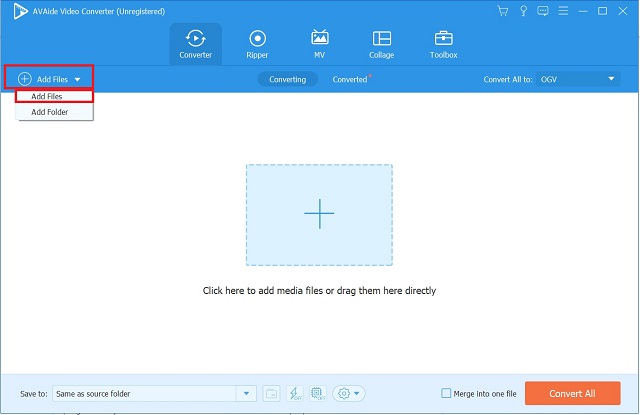
ขั้นตอนที่ 3เลือกรูปแบบและแก้ไขเอาต์พุตวิดีโอ
หากต้องการเลือกรูปแบบที่ต้องการ ให้คลิก แปลงทั้งหมดเป็น > แท็บวิดีโอ > FLV.
บันทึก: โดยการแตะ โปรไฟล์ที่กำหนดเองคุณสามารถแก้ไขการตั้งค่าเอาต์พุตวิดีโอของคุณได้ คุณสามารถเปลี่ยนการตั้งค่าเสียง ความละเอียด อัตราบิต อัตราเฟรม และคุณภาพวิดีโอได้
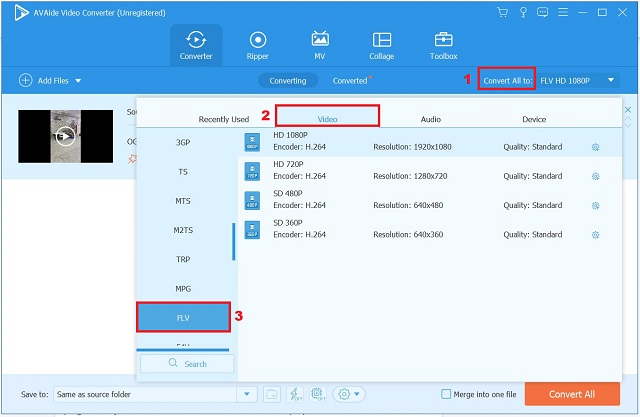
ขั้นตอนที่ 4แก้ไขแทร็กเสียงและคำบรรยาย
หลังจากแก้ไขการตั้งค่าของเอาต์พุตวิดีโอ คุณจะกลับไปที่อินเทอร์เฟซหลัก แก้ไขแทร็กเสียงและเพิ่มคำบรรยายโดยคลิกปุ่มดรอปดาวน์ด้านล่าง เอาท์พุต กล่อง.
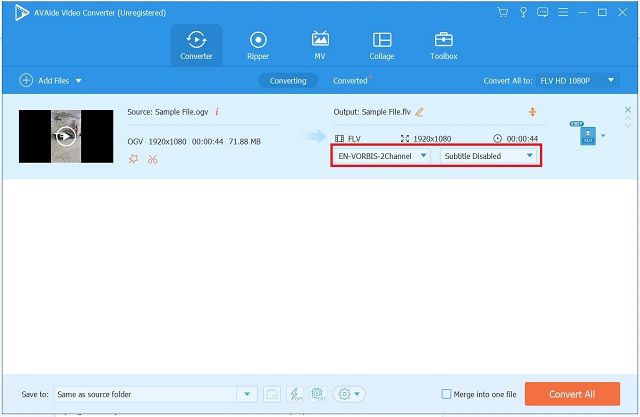
ขั้นตอนที่ 5เปิดใช้งานการเร่งด้วยฮาร์ดแวร์
ถัดไป หากต้องการแปลงไฟล์เร็วขึ้น 30 เท่า ให้ค้นหา การเร่งฮาร์ดแวร์ ปุ่มที่ด้านล่างของอินเทอร์เฟซ แล้ว, เปิดใช้งานทันที ปุ่ม.
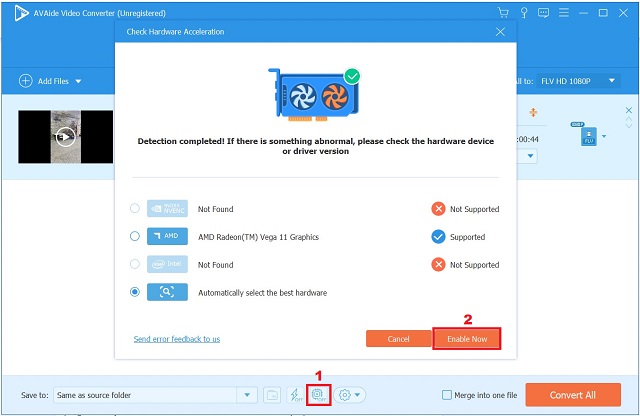
ขั้นตอนที่ 6แปลงได้ทันที
ในที่สุด เมื่อทุกอย่างพร้อมแล้ว ให้แตะ แปลงทั้งหมด ปุ่มที่ส่วนล่างขวาของอินเทอร์เฟซและรอการแปลง
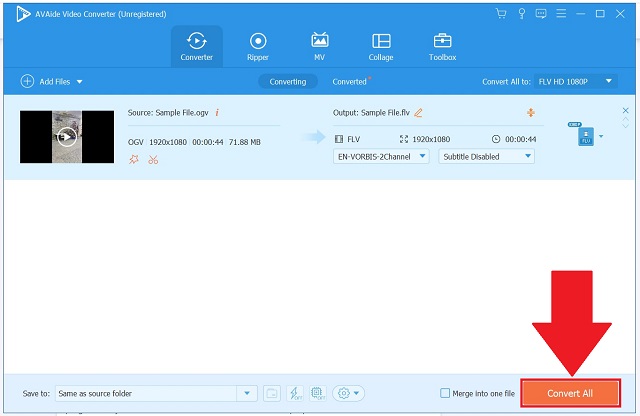
ส่วนที่ 2 2 วิธีที่สะดวกฟรีในการแปลง OGV เป็น FLV ออนไลน์
1. การใช้ Convertio
หากคุณกำลังมองหาเครื่องมือที่ทำงานได้โดยไม่ต้องเชื่อมต่ออินเทอร์เน็ต เครื่องมือนี้เป็นทางออกที่ดีที่สุด Convertio เป็นเว็บแอปพลิเคชันที่ทำงานบนแพลตฟอร์มหลักทั้งหมด เครื่องมือนี้ทำให้ง่ายต่อการแชร์ไฟล์กับแอพอื่นๆ เช่น Google Drive และ Dropbox ไม่เพียงแค่นั้น มันยังสามารถทำการแปลงได้มากกว่า 2,500 รายการด้วยรูปแบบเสียง วิดีโอ อีบุ๊ก รูปภาพ การนำเสนอ และไฟล์เก็บถาวรที่แตกต่างกัน คุณสามารถเข้าถึงเครื่องมือได้อย่างง่ายดายโดยไม่ต้องลงทะเบียนหรือติดตั้ง แปลง OGV เป็น FLV ทุกที่ทุกเวลาโดยทำตามขั้นตอนง่าย ๆ ด้านล่าง
ขั้นตอนที่ 1เปิดเบราว์เซอร์ของคุณและเปิดเครื่องมือ
ในการเริ่มต้น ให้ไปที่เว็บไซต์ของ Convertio และเรียกใช้เครื่องมือ บนอินเทอร์เฟซหลัก แตะ เลือกไฟล์ และอัปโหลดไฟล์ OGV
- คุณสามารถนำเข้าไฟล์ที่มีขนาดไฟล์สูงสุด 100 MB
ขั้นตอนที่ 2เลือก FLV เป็นรูปแบบที่ต้องการ
หลังจากที่คุณนำเข้าไฟล์ OGV สำเร็จแล้ว ให้คลิกเมนูแบบเลื่อนลงที่อยู่ระหว่างรูปแบบอินพุต เมื่อเลือกแล้ว คุณจะเข้าสู่รายการรูปแบบต่างๆ คลิกวิดีโอ > FLV เป็นรูปแบบที่ต้องการ
ขั้นตอนที่ 3แปลง OGV เป็น FLV ทันที
สุดท้าย เปลี่ยนรูปแบบโดยคลิก แปลง.
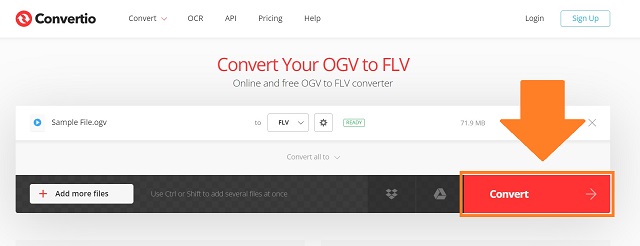
2. ใช้FFmpeg
FFmpeg เป็นเพียงแพลตฟอร์มซอฟต์แวร์เฉพาะด้านมัลติมีเดีย ผู้ใช้สามารถแปลง แก้ไข กู้คืน และจัดรูปแบบวิดีโอรูปแบบใดก็ได้ด้วยความช่วยเหลือของไลบรารีที่กว้างขวางมากขึ้น เป็นเครื่องมืออินเทอร์เฟซบรรทัดคำสั่งที่ทำงานร่วมกับรูปแบบเสียงและวิดีโอผ่านคำสั่ง คุณสมบัติขั้นสูงทำให้สามารถรองรับตัวแปลงสัญญาณเสียงและวิดีโอได้หลากหลาย ดูขั้นตอนง่าย ๆ ในการแปลง OGV เป็น FLV โดยใช้ FFmpeg
ขั้นตอนที่ 1เปิดตัวเครื่องมือ
เริ่มต้น FFmpeg บนอุปกรณ์ของคุณ จากนั้นคลิกที่ สถานีปลายทาง และค้นหาไฟล์บนเดสก์ท็อปของคุณโดยพิมพ์ cd desktop
ขั้นตอนที่ 2ใส่รหัส
จากนั้นป้อนรหัสที่จำเป็นสำหรับ FFmpeg เพื่อเริ่มต้น
ขั้นตอนที่ 3แปลง OGV เป็นไฟล์ FLV ทันที
บันทึกวิดีโอทั้งหมดโดยเลือกรูปแบบไฟล์ที่ถูกต้อง ซึ่งจะแตกต่างกันไปขึ้นอยู่กับว่าเป็นไฟล์วิดีโอหรือไฟล์เสียง
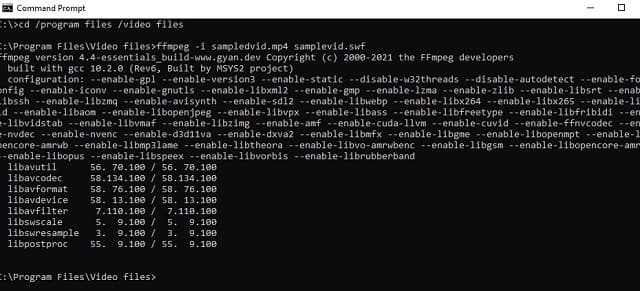
ส่วนที่ 3 การเปรียบเทียบระหว่าง OGV และ FLV
| รูปแบบวิดีโอ | OGV | FLV |
| ประเภทรูปแบบ | วีดีโอ | วีดีโอ |
| ชื่อไฟล์ | Ogg วิดีโอ | ไฟล์วิดีโอแฟลช |
| นามสกุลไฟล์ | .ogv | .flv |
| พัฒนาโดย | มูลนิธิ Xiph.Org | Adobe Systems |
| คำอธิบาย | 1. รูปแบบการบีบอัดวิดีโอโอเพนซอร์ส 2. เกี่ยวข้องกับ OGG Vorbis | 1. แอนิเมชั่น 2. เกมส์ออนไลน์. 3. เว็บไซต์สตรีมมิ่งออนไลน์ |
ส่วนที่ 4 คำถามที่พบบ่อยเกี่ยวกับรูปแบบวิดีโอ OGV เป็น FLV
ฉันสามารถแปลง FLV เป็น OGV ได้ฟรีหรือไม่
แน่นอน ใช่! คุณสามารถแปลงโดยใช้ AVAide Video Converter เสริมพลังด้วยรูปแบบวิดีโอที่หลากหลาย
ฉันสามารถเล่น OGV บน iPhone ของฉันได้ไหม
ใช่ แต่คุณต้องแปลงเป็นรูปแบบสากลก่อน เช่น FLV หรือ MP4
มีขนาดไฟล์สูงสุดเมื่อทำการแปลงบน AVAide หรือไม่?
AVAide Video Converter รองรับการแปลงไฟล์ได้ไม่จำกัดจำนวนโดยไม่คำนึงถึงขนาด
เพื่อสรุปบทความนี้ เรามีตัวเลือกมากมายสำหรับการแปลง ดังนั้นการเลือกเครื่องมือที่เชื่อถือได้ซึ่งสามารถแปลงได้อย่างรวดเร็วและง่ายดายจึงเป็นสิ่งสำคัญ แม้ว่า Convertio และ FFmpeg จะมีประโยชน์อย่างมากหากคุณมีการเชื่อมต่ออินเทอร์เน็ตที่เสถียร แต่ AVAide Video Converter นั้นสะดวกกว่ามากเนื่องจากมีลักษณะออฟไลน์
กล่องเครื่องมือวิดีโอที่สมบูรณ์ของคุณที่รองรับรูปแบบ 350+ สำหรับการแปลงในคุณภาพที่ไม่สูญเสีย
แปลงเป็น FLV
- แปลง MP4 เป็น FLV
- แปลง WMV เป็น FLV
- แปลง AVI เป็น FLV
- แปลง VOB เป็น FLV
- แปลง MOV เป็น FLV
- แปลง M4V เป็น FLV
- แปลง WEBM เป็น FLV
- แปลง MKV เป็น FLV
- แปลง SWF เป็น FLV
- แปลง MTS เป็น FLV
- แปลง MPEG เป็น FLV
- แปลง 3GP เป็น FLV
- แปลง XVID เป็น FLV
- แปลง DV เป็น FLV
- แปลง OGV เป็น FLV
- แปลง AMV เป็น FLV
- แปลง MTV เป็น FLV
- แปลง MPG เป็น FLV
- แปลง TRP เป็น FLV



 ดาวน์โหลดอย่างปลอดภัย
ดาวน์โหลดอย่างปลอดภัย


